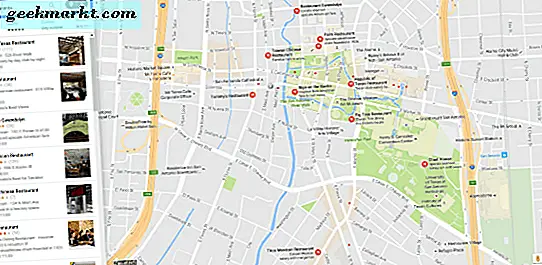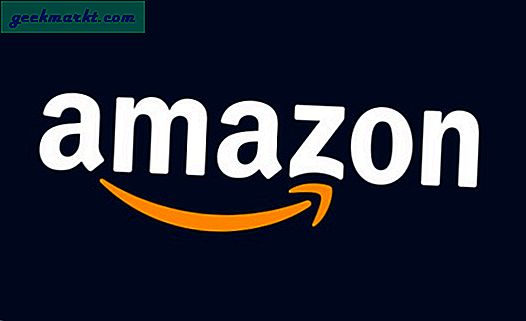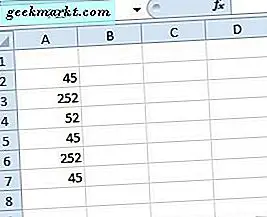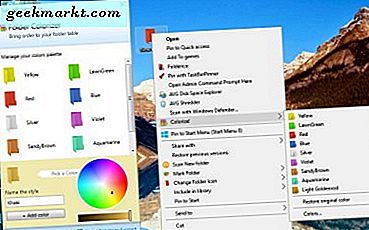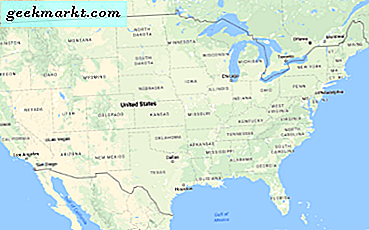
Google Haritalar harika. Bir yere giderken veya bir şehre gerçekte gidip gitmeden keşfetmek istiyorsanız, saatlerce eğlenmenizi sağlayan şaşırtıcı bir kaynak. Ayrıca ciddiye de kullanılabilir, ama bu pek de ilginç değil. Google Haritalar'ı çok kullanıyorum. Masalarımdan Piramitler, Eyfel Kulesi, Büyük Kanyon, Machu Picchu ve diğer serin yerleri keşfettim.
Havadan görünüm, Google Haritalar'ın geleneksel harita görünümünden, binaları, yolları ve dünyamızı dolduran küçük şeylerin gerçek görünümüne geçiş yaptıkça düzgün bir yönüdür. Çoğunlukla uydu tarafından değil, aynı zamanda belirli şehirler ve simge yapılar için uçaklar ve insansız hava araçlarıyla alınan çözünürlük çok etkileyici.
Google Haritalar'ı havadan bir görüntüyle görmek istiyorsanız, işte size en iyi şekilde nasıl ulaşabilirsiniz.

Google Haritalar hava görünümünü kullan
Google Haritalar'ı havadan bir görünümle kullanmak, olmasını beklediğiniz kadar basit.
- Google Haritalar'a gidin.
- Haritayı bir konuma sürükleyin veya arama kutusuna ekleyin ve büyüteç simgesine basın. Mobil cihaz kullanıyorsanız, geçerli konumunuzu kullanmak için pusula simgesini de tıklayabilirsiniz.
- Harita ekranının sol alt kısmındaki Dünya kutusunu tıklayın. Harita şimdi hava görünümüne geçmelidir.
- Fare tekerleğini veya soldaki + ve - düğmelerini kullanarak yakınlaştırın ve uzaklaştırın. Dokunarak kullanıyorsanız haritayı fare veya parmağınızla gerektiği gibi sürükleyin.
Bu, esasen Google Haritalar hava görünümünü kullanmaktır. Aynı yerleri, yeni yerleri keşfetmek ve yol tarifi almak için de kullanabilirsiniz. Google Haritalar'da da kullanabileceğiniz birkaç düzgün numara var.
Çevrimdışı Google Haritalar
Hücre servisi olmadan bir yere gittiğinizde yine de yol tarifleri istediğiniz zamanlar vardır. Neyse ki, yerel olarak kullanmak için Google Haritalar'ın bir bölümünü indirebilirsiniz. Bu, uygulamanın akıllı telefon sürümünü kullanıyorsanız çok kullanışlıdır.
Haritaları indirmenin veri yoğun olabileceğini unutmayın. Ortalama harita 100MB'yi aşabilir, bu nedenle eğer ayrılmadan önce Wi-Fi kullanın.
- Akıllı telefonunuzdaki Google Haritalar'ı açın.
- Sol üstteki menü simgesine dokunun ve Çevrimdışı alanları seçin.
- + Düğmesini seçin, indirmek istediğiniz haritada seçin ve İndir'e dokunun. Seyahat ettiğiniz bölgenin etrafındaki kutuyu sürükleyerek seçtiğiniz yeri kontrol etmek için hareketleri kullanın.
Verilerden konuşmak.
Wi-Fi'yi yalnızca Google Haritalar için kullan
Çoğumuzun cep telefonu sözleşmelerimizde veri kapakları olduğundan, harita yüklemelerini Wi-Fi ile kısıtlamak mantıklı. Google bizim önümüzde.
- Akıllı telefonunuzdaki Google Haritalar'ı açın.
- Sol üstteki menü simgesine dokunun ve Ayarlar'ı seçin.
- Ahizeyi yalnızca kısıtlamak için Wi-Fi'yi değiştirin.
- IPhone için, Ayarlar ve Hücresel'e erişmeniz ve Google Haritalar'ı kapatmanız gerekir.
Masaüstünüz için yol tarifini akıllı telefonunuza gönder
Bisikletle keşfetmek için yeni yerler seçerken bu özelliği oldukça kullanıyorum. Masaüstümdeki büyük ekran kendini keşfetmeye çok iyi katıyor. Daha sonra sadece cep telefonumu kullanabilirim.
- Google hesabınıza giriş yapın ve masaüstünüzde Google Haritalar'ı açın.
- Başlangıç noktanızı ayarlayın ve Yol Tarifi düğmesini tıklayın.
- Bitiş noktanızı seçin ve talimatları alın.
- Sol bölmedeki telefonunuzun yol tarifini gönder bağlantısını tıklayın.
- Telefonu seçin veya bir e-posta veya metin isteyip istemediğinizi seçin. Telefonunuz Google hesabınıza kayıtlıysa, otomatik olarak Google Haritalar'a gönderilir. Aksi halde bir e-posta veya metin bağlantısı gönderilecektir.
Yapılacak şeyler nasıl bulunur?
Google Haritalar da belirli bir hedefe gidecek yerleri ve yapılacak yerleri bulmakta çok başarılıdır. İşte nasıl.
- Google Haritalar'da hedefinizi seçin.
- Kasaba, şehir veya ilçeyi tıklayın ve solda bir bilgi paneli görünecektir.
- Çevreyi seçin ve vurgulanan arama kutusuna bir filtre ekleyin. Örneğin, yiyecek bir şeyler bulmak için restoran ekleyin. Enter tuşuna bas.
- Bu bilgi panosu şimdi vurguladığınız alandaki bir restoran listesiyle (veya her neyse) doldurulmalıdır.
- İşletme listesine erişmek ve yol tarifleri ile diğer bilgileri almak için haritaya tıklayın.
Bunlar Google Haritalar ile yapabileceğiniz birkaç güzel şey. Onu asarken bir kez daha keşfedilecek ipuçları ve püf noktaları var. Paylaşmak istediğin ipuçları var mı? Bize aşağıdan bahsedin!